Sony HDC-XR106E, HDC-XR200VE, HDC-XR105E, HDC-XR200E, HDC-XR100E User Manual
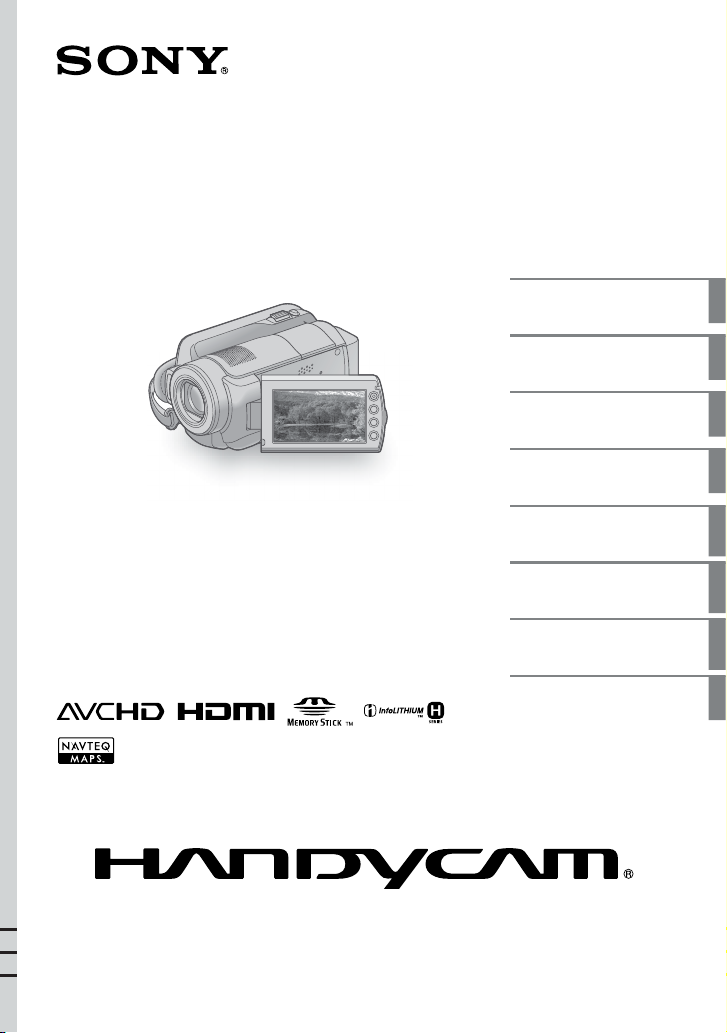
4-131-021-31(1)
HDR-XR100E/XR105E/XR106E/
XR200E/XR200VE
กล้องบันทึกวิดีโอ HD ระบบดิจิตอล
คู่มือการใช้งาน
สารบัญ
เริ่มต้นใช้งาน
การบันทึก
การรับชม
จัดเก็บภาพเคลื่อนไหวและภาพ
นิ่งด้วยเครื่องคอมพิวเตอร์
จัดเก็บภาพนิ่งด้วยเครื่องเขียน/
บันทึก DVD
ใช้งานกล้องถ่ายวิดีโอให้เต็ม
ประสิทธิภาพ
ข้อมูลเพิ่มเติม
6
8
12
17
22
33
37
47
2009 Sony Corporation
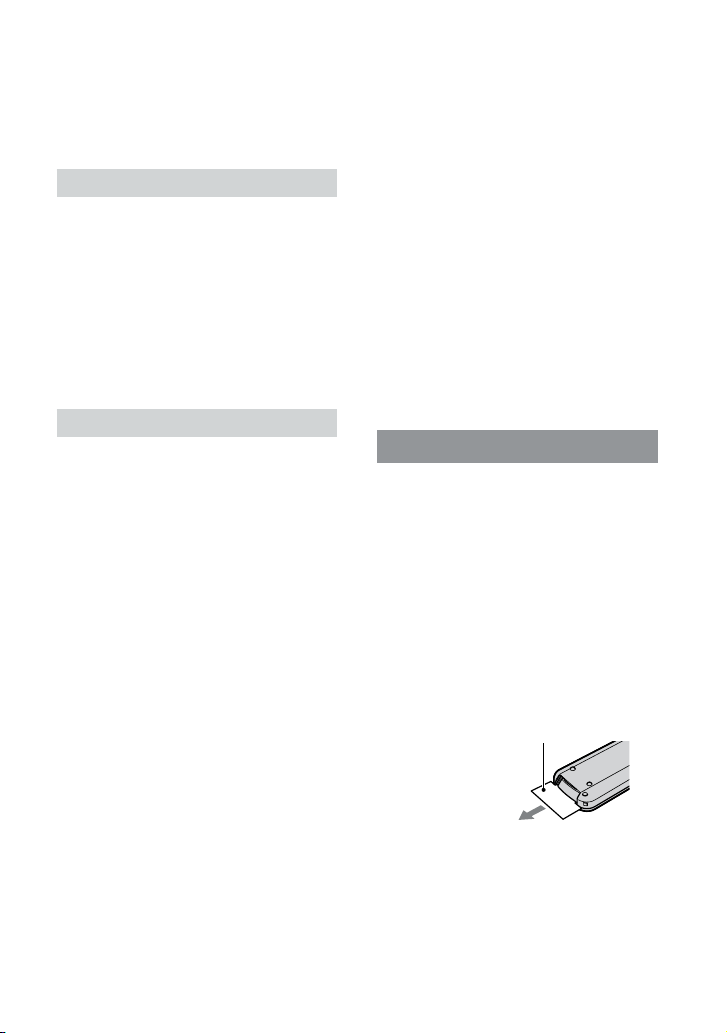
โปรดอ่านที่นี่ก่อน
ก่อนเริ่มใช้งานกล้องถ่ายวิดีโอ โปรดอ่านคู่มือการใช้
งานเล่มนี้โดยละเอียดและเก็บไว้สำหรับอ้างอิงต่อไป
คําเตือน
เพื่อลดอันตรายจากไฟไหมหรือ
ไฟฟาดูด อยาใหตัวอุปกรณเปยกฝน
หรือถูกความชื้น
ระวังอย่าให้แบตเตอรี่โดนความร้อน
สูง อย่างเช่น แสงแดด, ไฟ หรือสิ่ง
อื่นที่มีลักษณะคล้ายกัน
คำเตือน
ก้อนแบตเตอรี่
การใช้งานก้อนแบตเตอรี่อย่างไม่ถูกวิธี อาจทำให้
ก้อนแบตเตอรี่ไหม้ เป็นสาเหตุให้เกิดไฟไหม้หรือ
สารเคมีไหม้ได้ โปรดทำความเข้าใจข้อควรระวัง
ต่อไปนี้
อย่าทำการแยกชิ้นส่วน
อย่าทำให้ลัดวงจรและระวังอย่าให้ก้อนแบตเตอรี่โดน
แรงกระแทกหรือแรงอัด อย่างเช่น ทับด้วยค้อน, หล่น
หรือเหยียบบนแบตเตอรี่
อย่าทำให้ลัดวงจรและอย่าให้วัตถุที่เป็นโลหะเข้ามา
สัมผัสกับส่วนขั้วโลหะของแบตเตอรี่
อย่าเก็บในบริเวณที่มีอุณหภูมิสูงเกิน 60 °C (140 °F)
อย่างเช่น บริเวณที่มีแสงแดดส่องถึงโดยตรง หรือใน
รถยนต์ที่จอดกลางแดด
อย่าเผาหรือทิ้งแบตเตอรี่ลงในกองไฟ
อย่าใช้แบตเตอรี่ลิเธียมอิออนที่เสียหายหรือมีรอยรั่ว
ชาร์จก้อนแบตเตอรี่ด้วยเครื่องชาร์จแบตเตอรี่แท้ของ
Sony หรืออุปกรณ์ที่สามารถชาร์จก้อนแบตเตอรี่ได้
เท่านั้น
เก็บก้อนแบตเตอรี่ให้ห่างจากมือเด็ก
รักษาก้อนแบตเตอรี่ให้แห้งอยู่เสมอ
เปลี่ยนไปใช้แบตเตอรี่ชนิดเดียวกัน หรือชนิดเทียบเท่าที่
แนะนำโดย Sony เท่านั้น
ทิ้งก้อนแบตเตอรี่ใช้แล้วตามคำแนะนำที
เท่านั้น
่ระบุไว้ในคู่มือ
ใชกอนแบตเตอรี่ชนิดที่กําหนดไวเทานั้น มิฉะนั้น
อาจทําใหเกิดไฟไหมหรือเปนสาเหตุของการบาดเจ็บได
อุปกรณ์แปลงไฟ AC
อย่าวางอุปกรณ์แปลงไฟ AC ไว้ในบริเวณแคบๆ
อย่างเช่นระหว่างกำแพงกับเฟอร์นิเจอร์
ต่ออุปกรณ์แปลงไฟ AC เข้ากับเต้าจ่ายไฟบนผนังที่
อยู่ใกล้ หากมีความผิดปรกติใดๆเกิดขึ้นให้รีบถอด
ปลั๊กของอุปกรณ์แปลงไฟ AC ออกจากเต้าจ่ายไฟ
ทันที
แม้ว่าจะปิดเครื่องแล้วก็ตาม กล้องถ่ายวิดีโอยังมีกำลัง
ไฟจากแหล่งจ่ายไฟ AC (กระแสไฟหลัก) อยู่ภายใน
เครื่องตราบใดที่ยังเสียบปลั๊กของอุปกรณ์แปลงไฟ
AC อยู่กับเต้าจ่ายไฟ
อุปกรณ์ที่ให้มาด้วย
ตัวเลขใน ( ) คือจำนวนอุปกรณ์ที่ให้มาด้วย
อุปกรณ์แปลงไฟ AC (1)
สายไฟหลัก (1)
สาย A/V คอมโพเนนท์ (1)
สายต่อ A/V (1)
สาย USB (1)
รีโมทควบคุมไร้สาย (1)
(สำหรับ HDR-XR200E/XR200VE เท่านั้น)
ติดตั้งแบตเตอรี่ลิเธียมแบบแผ่นกลมไว้แล้ว ให้ดึง
แผ่นป้องกันออกก่อนเริ่มใช้งานรีโมทควบคุมไร้สาย
แผ่นป้องกัน
แบตเตอรี่แบบชาร์จไฟได้ NP-FH60 (1)
แผ่น CD-ROM “Handycam Application
Software” (1)
“PMB” (ซอฟท์แวร์ที่ประกอบด้วย “PMB Guide”)
“คู่มือ Handycam” (PDF)
“คู่มือการใช้งาน” (คู่มือฉบับนี้) (1)
2
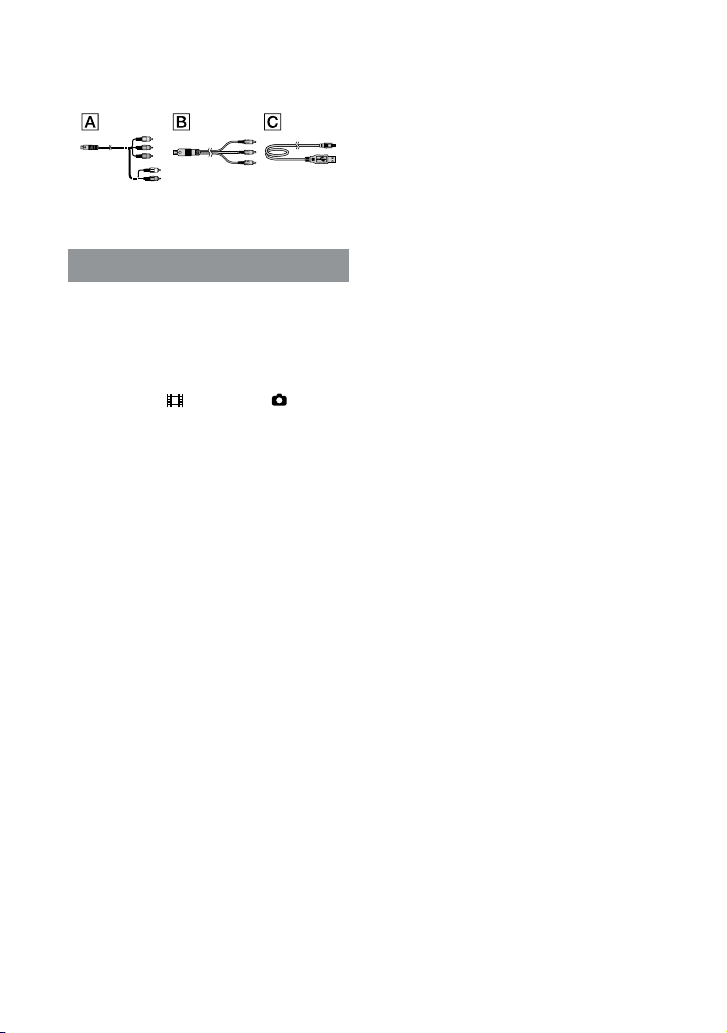
ตรวจสอบชนิดของ “Memory Stick” ที่ใช้งานกับ
กล้องถ่ายวิดีโอของท่านได้หน้า 39
ข้อสังเกตในการใช้งาน
การใช้กล้องถ่ายวิดีโอ
กล้องถ่ายวิดีโอไม่ได้มีคุณสมบัติป้องกันฝุ่น หยดน้ำ
หรือละอองน้ำ โปรดดูรายละเอียดจาก “ข้อควรระวัง”
(หน้า 49)
หลีกเลี่ยงการดำเนินการใดๆ ต่อไปนี้ ในขณะที่ไฟ
สถานะของโหมด
(หน้า 10) หรือไฟ ACCESS (หน้า 8), ไฟแสดงการ
ทำงาน (หน้า 39) สว่างหรือกะพริบ มิฉะนั้น อาจทำ
ความเสียหายกับสื่อบันทึก ทำให้สูญเสียภาพที่ได้บันทึก
ไว้ หรือเกิดความผิดปกติอื่นๆ ได้
ดึงแผ่น “Memory Stick PRO Duo” ออก
ถอดก้อนแบตเตอรี่หรืออุปกรณ์แปลงไฟ AC ออกจาก
กล้องถ่ายวิดีโอ
กรุณาอย่าทำให้เกิดการกระทบกระเทือนหรือการ
สั่นสะเทือนกับกล้องถ่ายวิดีโอ
สามารถบันทึกหรือเล่นภาพเคลื่อนไหวหรือภาพนิ่งได้
อย่างถูกต้อง
อย่าใช้กล้องถ่ายวิดีโอในบริเวณที่มีเสียงดัง เพราะกล้อง
อาจไม่สามารถบันทึกหรือเล่นภาพเคลื่อนไหวหรือ
ภาพนิ่งได้อย่างถูกต้อง
ในการเชื่อมต่อกล้องถ่ายวิดีโอเข้ากับอุปกรณ์อื่นด้วยสาย
เคเบิ้ลสำหรับสื่อสารข้อมูล โปรดตรวจสอบให้แน่ใจว่า
ท่านได้เสียบขั้วต่อในทิศทางที่ถูกต้อง การพยายามฝืน
เสียบปลั๊กเข้ากับขั้วต่ออาจทำให้ข
ส่งผลให้กล้องถ่ายวิดีโอของท่านเสียได้
อย่าปิดจอภาพ LCD ในขณะที่กล้องถ่ายวิดีโอเชื่อม
ต่อกับอุปกรณ์อื่นด้วยสาย USB เพราะอาจทำให้
ภาพที่บันทึกหายไปได้
แม้จะปิดสวิตช์ของกล้องถ่ายวิดีโอไปแล้ว แต่ฟังก์ชั่น
GPS ยังคงทำงานอยู่ หากสวิตช์ของ GPS ถูกตั้งไว้ที่ ON
ต้องแน่ใจว่าได้ตั้งสวิตช์ GPS ไปที่ OFF ในระหว่างที่
นกำลังบินขึ้นและร่อนลงเสมอ
เครื่องบิ
(HDR-XR200VE)
กล้องถ่ายวิดีโอมีฟังก์ชั่นตรวจจับการสั่น เพื่อป้องกัน
ฮาร์ดดิสก์ภายในจากการกระทบกระเทือนอันเกิดจาก
(ภาพเคลื่อนไหว)/ (ภาพนิ่ง)
เพราะกล้องอาจไม่
ั้วต่อเสียหาย และอาจ
การตกหล่น เมื่อเกิดการตกหล่นหรืออยู่ภายใต้สภาวะ
ไร้น้ำหนัก เสียงรบกวนจากการที่กล้องถ่ายวิดีโอเริ่ม
ใช้ฟังก์ชั่นนี้อาจถูกบันทึกลงไปด้วย หากตัวจับการ
ตกหล่นสามารถจับการตกหล่นได้อย่างต่อเนื่อง การ
บันทึกภาพ/การเล่นภาพอาจหยุดลงได้
เมื่ออุณหภูมิของกล้องถ่ายวิดีโอเพิ่มสูงขึ้นหรือลดต่ำลง
มาก ท่านอาจจะไม่สามารถบันทึกภาพหรือเล่นภาพจาก
กล้องถ่ายวิดีโอเนื่องจากคุณสมบัติในการปกป้องกล้
กำลังทำงานในสถานการณ์ดังกล่าว ในกรณีนี้ตัวแสดง
จะปรากฏขึ้นบนจอภาพ LCD (หน้า 48)
อย่าเปิดใช้กล้องถ่ายวิดีโอในบริเวณความกดอากาศต่ำ
ณ ความสูงเกิน 5,000 เมตร (ประมาณ 16,000 ฟุต)
เพราะอาจทำให้ฮาร์ดดิสก์ของกล้องถ่ายวิดีโอเสียหายได้
หากท่านทำการบันทึก/ลบภาพต่อเนื่องกันเป็นเวลานาน
ข้อมูลที่อยู่ในสื่อบันทึกอาจมีการแตกออกเป็นส่วนๆ
(fragmentation) ทำให้ไม่สามารถลบหรือบันทึกภาพเพิ่ม
้ย้ายข้อมูลภาพออกไปยังสื่อบันทึกภายนอก
ในกรณีนี้ให
ชนิดใดชนิดหนึ่งก่อน แล้วทำการ [ฟอร์แมตมีเดีย]
(หน้า 37)
จอภาพ LCD ผลิตด้วยเทคโนโลยีชั้นสูงอันละเอียดอ่อน
และมีประสิทธิภาพในการแสดงความละเอียดของภาพ
มากกว่า 99.99 % อย่างไรก็ตาม อาจปรากฏจุดมืดและ/
หรือจุดสว่างเล็กๆ (สีขาว, แดง, น้ำเงิน หรือเขียว)
ปรากฏขึ้นอย่างต่อเนื่องบนจอภาพ LCD ซึ่งจุดเหล่านี้
เกิดขึ้นตามปกติในขั้นตอนของการผลิต และไม่มีต
การบันทึกภาพแต่อย่างใด
การบันทึก
ก่อนเริ่มต้นการบันทึก ควรทดสอบฟังก์ชั่นการบันทึก
เพื่อให้แน่ใจว่าจะสามารถบันทึกภาพและเสียงได้โดย
ไม่เกิดปัญหาใดๆ
ไม่สามารถให้การชดเชยสำหรับภาพที่บันทึก แม้ในกรณี
ที่การบันทึกหรือการเล่นภาพใช้งานไม่ได้เนื่องจากความ
ผิดปรกติของอุปกรณ์ อย่างเช่น กล้องถ่ายวิดีโอ สื่อ
บันทึก ฯลฯ
ระบบของทีวีสีมีความแตกต่างกันในแต่ละประเทศ/
ภูมิภาค ในการรับชมภาพที่บันทึกผ่านทางจอ TV
จะต้องใช้ TV ระบบ PAL เท่านั้น
รายการ TV ฟิ
อื่นๆ อาจมีลิขสิทธิ์คุ้มครอง การบันทึกจากสื่อดังกล่าว
โดยไม่ได้รับอนุญาต อาจเป็นการละเมิดกฏหมายลิขสิทธิ์
เพื่อป้องกันไม่ให้ข้อมูลภาพของท่านสูญหาย ให้บันทึก
ข้อมูลภาพทั้งหมดลงสื่อบันทึกภายนอกเป็นระยะๆ ขอ
แนะนำให้ท่านจัดเก็บข้อมูลภาพทั้งหมดลงบนแผ่นดิสก์
ล์มภาพยนตร์ ม้วนวิดีโอเทปและสื่อบันทึก
อง
่อ
3
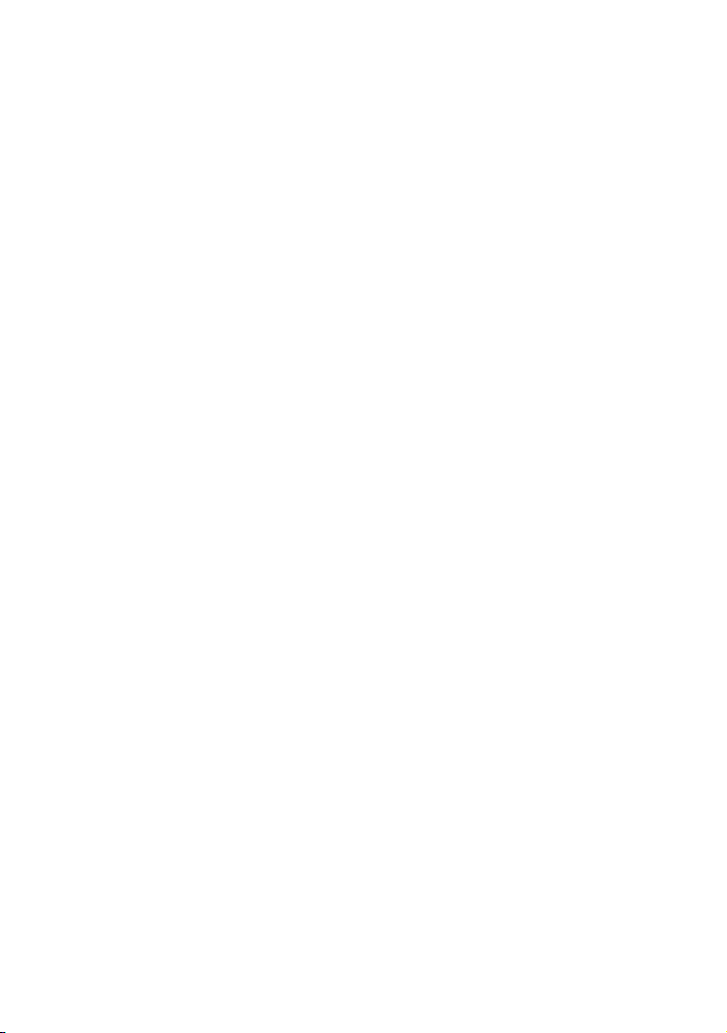
อย่างเช่น แผ่น DVD-R โดยใช้เครื่องคอมพิวเตอร์
นอกจากนั้น ท่านยังสามารถเก็บข้อมูลภาพลงเครื่อง
บันทึกวิดีโอ หรือเครื่องบันทึก DVD/HDD ได้อีกด้วย
ข้อสังเกตสำหรับการเล่นภาพที่บันทึก
ด้วยกล้องของท่านด้วยเครื่องเล่นอื่น
กล้องถ่ายวิดีโอของท่านสนับสนุนการบันทึกภาพแบบ
MPEG-4 AVC/H.264 High Profile สำหรับการบันทึก
ภาพในรูปแบบความคมชัดสูง (HD) ดังนั้น ท่านไม่
สามารถเล่นภาพที่มีคุณภาพแบบความคมชัดสูง (HD)
ด้วยอุปกรณ์ต่างๆ บนกล้องของท่านด้วยอุปกรณ์ต่อไปนี้
อุปกรณ์ที่สนับสนุนรูปแบบ AVCHD อื่นๆ ที่ไม่
สนับสนุนการใช้งาน High Profile
อุปกรณ์อื่นๆ ที่ไม่สนับสนุนรูปแบบ AVCHD
แผ่นดิสก์บันทึกด้วยคุณภาพแบบความ
คมชัดสูง (HD)
กล้องถ่ายวิดีโอเครื่องนี้บันทึกภาพเคลื่อนไหวความ
คมชัดสูงในรูปแบบ AVCHD แผ่น DVD ที่ประกอบด้วย
ภาพเคลื่อนไหว AVCHD อาจไม่สามารถใช้เล่นด้วย
เครื่องเล่นหรือเครื่องบันทึก DVD มาตรฐาน เพราะ
เครื่องเล่น/เครื่องบันทึก DVD อาจไม่ยอมให้นำแผ่น
ออกหรืออาจลบข้อมูลภาพทั้งหมดทิ้งไปโดยไม่เตือน
ล่วงหน้า แผ่น DVD ที่ประกอบด้วยภาพเคลื่อนไหว
AVCHD อาจสามารถใช้เล่นบนเครื่องเล่น/เครื่องบันทึก
ที่สนับสนุน Blu-ray Disc
TM
หรืออุปกรณ์อื่นที่สนับสนุน
ได้
ข้อสังเกตการตั้งภาษา
การแสดงผลบนจอภาพสำหรับแต่ละภาษาให้รายละเอียด
เกี่ยวกับกระบวนการใช้งาน ในกรณีที่จำเป็นท่าน
สามารถเปลี่ยนภาษาบนหน้าจอได้ก่อนการใช้งาน
(หน้า 11)
สำหรับคู่มือใช้งานฉบับนี้
ภาพที่ปรากฏบนจอภาพ LCD ที่ปรากฏในคู่มือฉบับนี้
เป็นภาพที่ใช้เพื่อการสาธิตการทำงาน โดยใช้
กล้องถ่ายภาพดิจิตอลเพื่อบันทึกภาพ ดังนั้นจึงอาจมี
ลักษณะแตกต่างออกไปจากภาพจริงที่ปรากฏบนจอภาพ
LCD
ในคู่มือการใช้งานฉบับนี้ ฮาร์ดดิสก์ของกล้องถ่ายวิดีโอ
และ “Memory Stick PRO Duo” ถูกรวมเรียกว่า
“สื่อบันทึก”
ในคู่มือการใช้งานฉบับนี้ ทั้ง “Memory Stick PRO Duo”
และ “Memory Stick PRO-HG Duo” จะถูกอ้างอิงในชื่อ
“Memory Stick PRO Duo”
“คู่มือ Handycam” (PDF) บรรจุอยู่ในแผ่น CD-ROM ที่
ให้มาด้วย (หน้า 46)
ภาพหน้าจอที่ปรากฏเป็นภาพจาก Windows Vista ซึ่ง
ลักษณะของภาพอาจแตกต่างกันออกไปตามชนิดของ
ระบบปฏิบัติการของเครื่องคอมพิวเตอร์
4
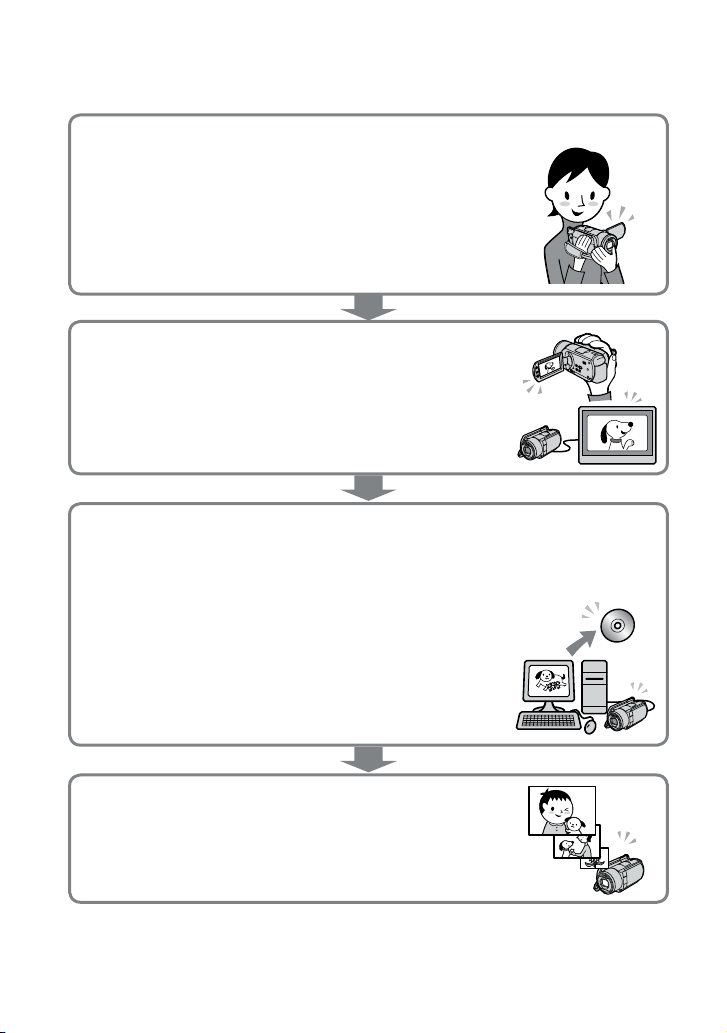
ลำดับเริ่มใช้งาน
บันทึกภาพเคลื่อนไหวและภาพนิ่ง (หน้า 12)
การตั้งค่าเริ่มต้นกำหนดให้ทำการบันทึกภาพเคลื่อนไหวด้วยรูปแบบความ
คมชัดสูง (HD) ลงบนฮาร์ดดิสก์ภายใน
การตั้งค่าเริ่มต้นกำหนดให้ทำการบันทึกภาพนิ่งลงบนฮาร์ดดิสก์ภายใน
ท่านสามารถเปลี่ยนสื่อบันทึกที่เลือกและคุณภาพของภาพเคลื่อนไหวได้
(หน้า 38, 43)
เปิดดูภาพเคลื่อนไหวและภาพนิ่ง (หน้า 17)
เล่นภาพเคลื่อนไหวและภาพนิ่งด้วยกล้องถ่ายวิดีโอ (หน้า 17)
เล่นภาพเคลื่อนไหวและภาพนิ่งบน TV ที่เชื่อมต่อด้วย (หน้า 20)
จัดเก็บภาพนิ่งและภาพเคลื่อนไหวบนแผ่นดิสก์
จัดเก็บภาพเคลื่อนไหวและภาพนิ่งด้วยเครื่องคอมพิวเตอร์ (หน้า 22)
ท่านสามารถสร้างแผ่นดิสก์ได้ทั้งรูปแบบความคมชัดสูง (HD) หรือรูปแบบ
ความคมชัดมาตรฐาน (SD) จากภาพเคลื่อนไหวรูปแบบความคมชัดสูง (HD)
ที่โอนไปยังเครื่องคอมพิวเตอร์ ดูรายละเอียดคุณสมบัติของแผ่นดิสก์แต่ละ
ชนิดที่หน้า 25
การสร้างแผ่นดิสก์ด้วยเครื่องบันทึก DVD หรือ เครื่องบันทึกอื่นๆ
(หน้า 33)
ลบภาพเคลื่อนไหวและภาพนิ่ง (หน้า 37)
ท่านสามารถเพิ่มเนื้อที่สำหรับบันทึกภาพได้โดยลบภาพเคลื่อนไหวและ
ภาพนิ่งที่ได้จัดเก็บลงสื่อบันทึกอื่นแล้วออกไปจากฮาร์ดดิสก์ภายใน
5
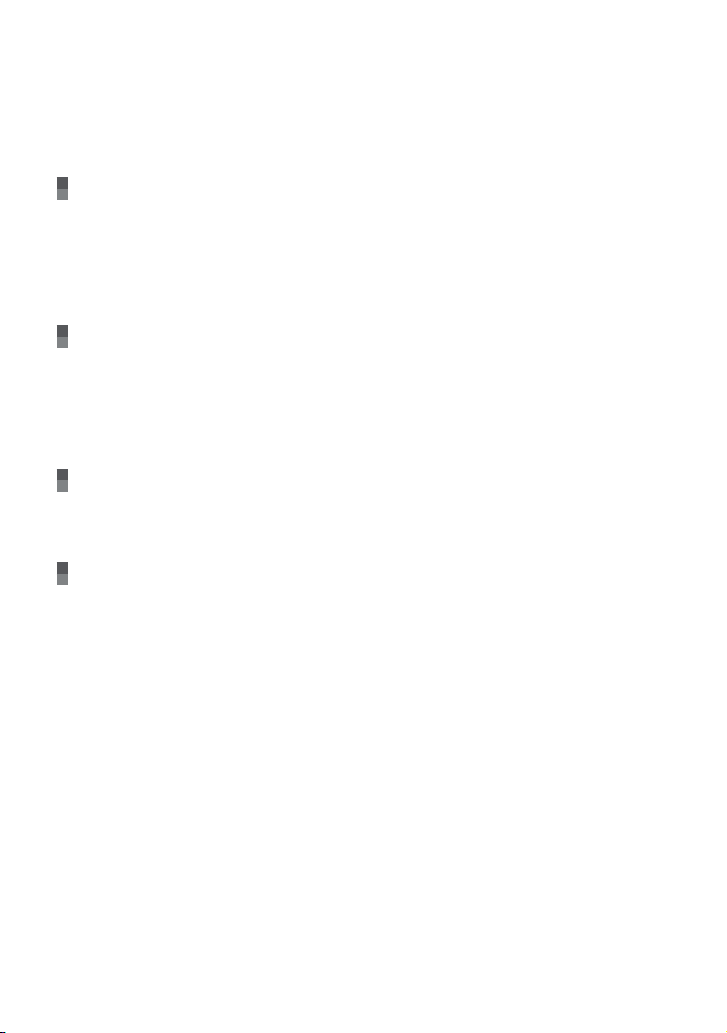
สารบัญ
โปรดอ่านที่นี่ก่อน .............................................................................................................. 2
ลำดับเริ่มใช้งาน ................................................................................................................ 5
เริ่มต้นใช้งาน
ขั้นตอนที่ 1: ชาร์จก้อนแบตเตอรี่ ........................................................................................ 8
การชาร์จก้อนแบตเตอรี่ในต่างประเทศ .................................................................... 9
ขั้นตอนที่ 2: เปิดเครื่องและตั้งวันที่และเวลา .................................................................... 10
การเปลี่ยนการตั้งภาษา ......................................................................................... 11
การบันทึก
การรับชม ......................................................................................................................... 12
การบันทึกและรับชมภาพเคลื่อนไหวและภาพนิ่งอย่างง่าย
(การใช้งาน Easy Handycam) ............................................................................... 16
เรียกดูข้อมูลตำแหน่งที่ทำการบันทึกด้วย GPS (HDR-XR200VE) ........................16
การรับชม
การรับชมด้วยกล้องถ่ายวิดีโอ ........................................................................................... 17
การรับชมภาพบน TV ...................................................................................................... 20
จัดเก็บภาพเคลื่อนไหวและภาพนิ่งด้วยเครื่องคอมพิวเตอร์
เตรียมเครื่องคอมพิวเตอร์ (Windows) ............................................................................... 22
การใช้งานเครื่องคอมพิวเตอร์ Macintosh .................................................................... 22
เลือกวิธีสำหรับสร้างแผ่นดิสก์ (เครื่องคอมพิวเตอร์) ........................................................... 25
สร้างแผ่นดิสก์โดยกดปุ่มเพียงครั้งเดียว (One Touch Disc Burn) ...................................... 27
โอนภาพเคลื่อนไหวและภาพนิ่งไปยังเครื่องคอมพิวเตอร์ (Easy PC Back-up) ................... 28
เปลี่ยนไดรฟ์หรือโฟลเดอร์ปลายทางสำหรับภาพเคลื่อนไหวและภาพนิ่ง ................28
วิธีเปิดใช้ PMB (Picture Motion Browser) ....................................................................... 29
สร้างแผ่นดิสก์คุณภาพแบบความคมชัดสูง (HD) ...............................................................29
เล่นแผ่นดิสก์คุณภาพแบบความคมชัดสูง (HD) บนเครื่องคอมพิวเตอร์ .................. 30
สร้างแผ่น Blu-ray ................................................................................................ 30
สร้างแผ่นดิสก์คุณภาพแบบความคมชัดมาตรฐาน (SD) ที่สามารถเล่นด้วยเครื่องเล่น DVD
ทั่วไป ...............................................................................................................................31
ค
ัดลอกแผ่นดิสก์ .................................................................................................. 31
แก้ไขภาพเคลื่อนไหว ........................................................................................... 32
6
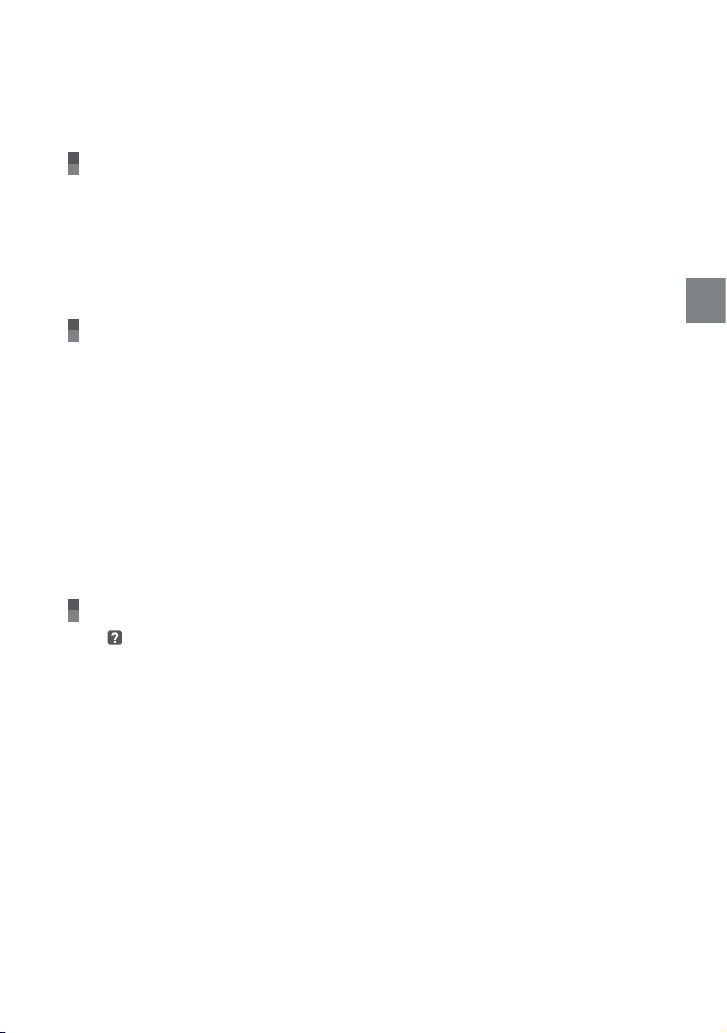
บันทึกภาพนิ่งจากภาพเคลื่อนไหว ........................................................................ 32
จัดเก็บภาพนิ่งด้วยเครื่องเขียน/บันทึก DVD
เลือกวิธีสำหรับสร้างแผ่นดิสก์ (เครื่องเขียน/บันทึก DVD) .................................................. 33
สร้างแผ่นดิสก์คุณภาพแบบความคมชัดสูง (HD) ด้วยเครื่องบันทึก DVD, อื่นๆ
(เชื่อมต่อด้วยสาย USB) ................................................................................................... 34
สร้างแผ่นดิสก์คุณภาพแบบความคมชัดมาตรฐาน (SD) ด้วยเครื่องบันทึก, อื่นๆ
(เชื่อมต่อด้วยสายต่อ A/V) ............................................................................................... 35
ใช้งานกล้องถ่ายวิดีโอให้เต็มประสิทธิภาพ
การลบภาพเคลื่อนไหวและภาพนิ่ง.................................................................................... 37
รับมือกับการถ่ายภาพแบบต่างๆ ..................................................................................... 38
การเปลี่ยนสื่อบันทึก ......................................................................................................... 38
วิธีตรวจสอบการตั้งค่าสื่อบันทึก ............................................................................ 39
การทำสำเนา/คัดลอกภาพเคลื่อนไหวและภาพนิ่งจากฮาร์ดดิสก์ภายในไปยัง
“Memory Stick PRO Duo” .................................................................................. 40
การปรับแต่งกล้องถ่ายวิดีโอด้วยเมนู ................................................................................. 40
การใช้ฟังก์ชั่น HELP ........................................................................................... 41
ศึกษารายละเอียดจาก “คู่มือ Handycam” ........................................................................ 46
ข้อมูลเพิ่มเติม
การแก้ปัญหา .............................................................................................................. 47
ข้อควรระวัง ...................................................................................................................... 49
ข้อมูลจำเพาะ ................................................................................................................... 52
ตัวแสดงบนหน้าจอ ........................................................................................................... 56
ส่วนประกอบและปุ่มควบคุม ............................................................................................. 57
ดัชนีคำศัพท์ ..................................................................................................................... 60
สารบัญ
7
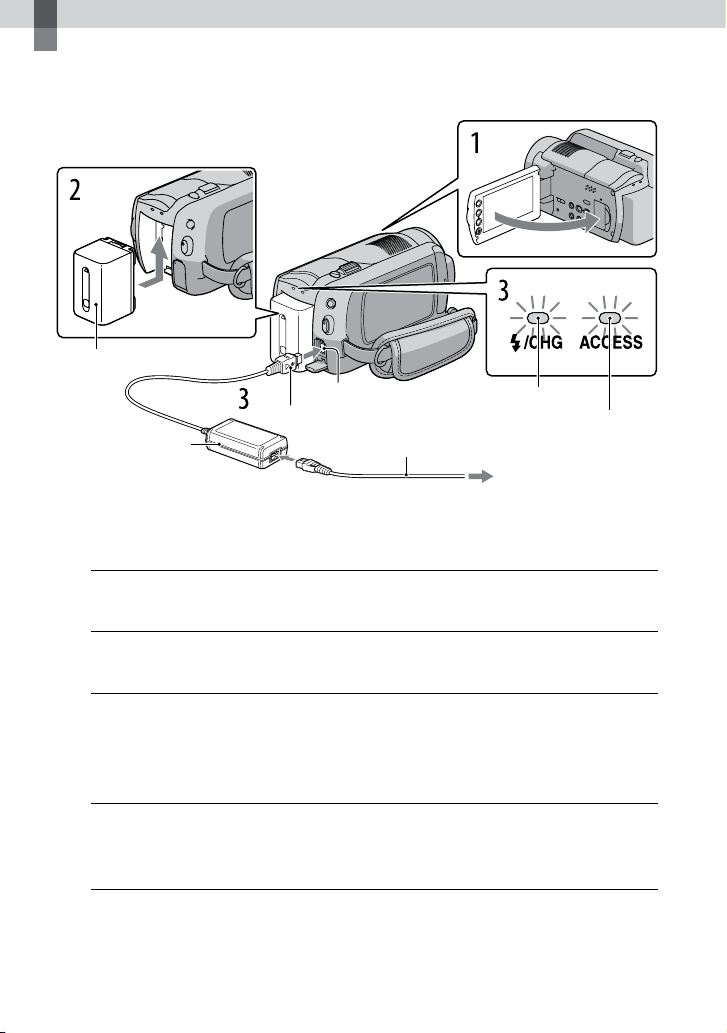
เริ่มต้นใช้งาน
ขั้นตอนที่ 1: ชาร์จก้อนแบตเตอรี่
ก้อนแบตเตอรี่
ช่องต่อ DC IN
ปลั๊ก DC
อุปกรณ์แปลงไฟ AC
ท่านสามารถชาร์จก้อนแบตเตอรี่ “InfoLITHIUM” (รุ่น H) ได้หลังจากที่ต่อแบตเตอรี่เข้ากับกล้องถ่ายวิดีโอ
ท่านไม่สามารถต่อก้อนแบตเตอรี่ “InfoLITHIUM” รุ่นอื่นๆ ที่ไม่ใช่รุ่น H เข้ากับกล้องถ่ายวิดีโอ
ปิดสวิตช์กล้องถ่ายวิดีโอด้วยการปิดจอภาพ LCD
สายไฟหลัก
ไฟชาร์จ
ไฟ ACCESS
(ฮาร์ดดิสก์)
ไปยังเต้าจ่ายไฟบนผนัง
1
ใส่ก้อนแบตเตอรี่ โดยเลื่อนไปตามทิศทางลูกศรจนกระทั่งคลิกเข้าที่
2
ต่ออุปกรณ์แปลงไฟ AC และสายไฟหลักเข้ากับกล้องถ่ายวิดีโอและเต้าจ่ายไฟบนผนัง
3
ตรวจสอบให้เครื่องหมาย บนปลั๊ก DC หันขึ้นด้านขวา
ไฟชาร์จสว่างขึ้นพร้อมกับเริ่มต้นการชาร์จไฟ ไฟชาร์จดับลงเมื่อก้อนแบตเตอรี่ถูกชาร์จเต็ม
หลังการชาร์จก้อนแบตเตอรี่เสร็จแล้ว ให้ถอดอุปกรณ์แปลงไฟ AC ออกจากช่องต่อ
4
DC IN ของกล้องถ่ายวิดีโอ
ดูรายละเอียดเวลาในการบันทึกและเล่นได้ที่หน้า 53
ระหว่างที่เปิดกล้องถ่ายวิดีโอ ท่านสามารถตรวจสอบปริมาณกำลังไฟที่เหลือโดยประมาณของแบตเตอรี่ได้ด้วยตัวแสดง
แบตเตอรี่ที่เหลือ ที่มุมบนด้านซ้ายของจอภาพ LCD
8
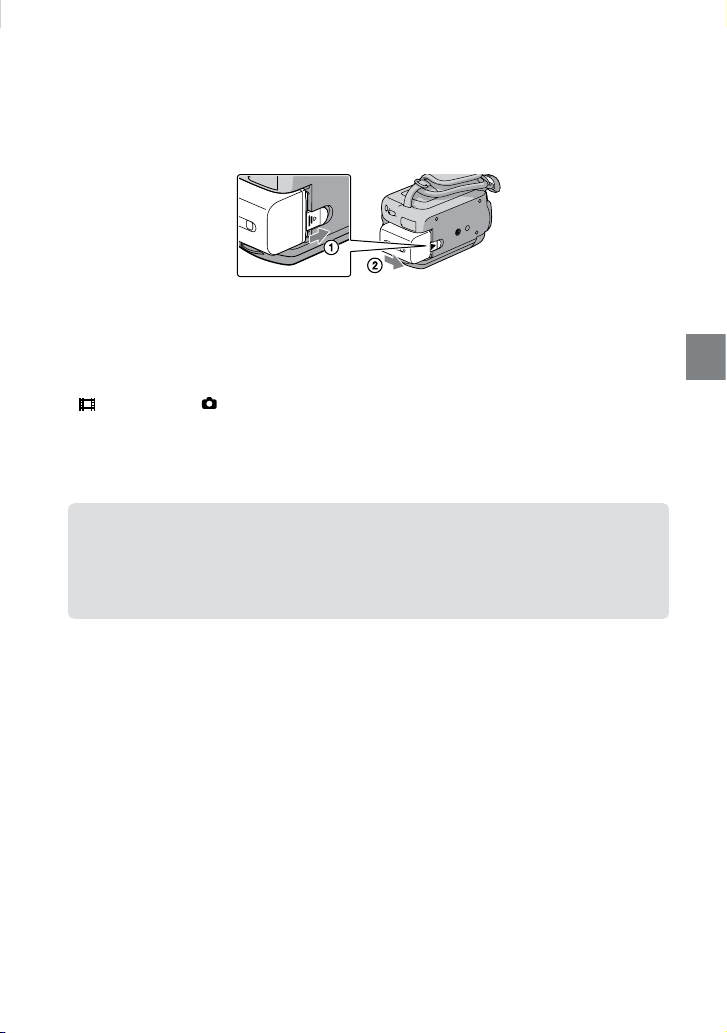
วิธีถอดก้อนแบตเตอรี่ออก
ปิดจอภาพ LCD จากนั้นเลื่อนปุ่มปลด BATT (แบตเตอรี่) เพื่อนำก้อนแบตเตอรี่ ออก
การใช้แหล่งจ่ายไฟจากเต้าจ่ายไฟบนผนัง
ทำการเชื่อมต่อลักษณะเดียวกับ “ขั้นตอนที่ 1: ชาร์จก้อนแบตเตอรี่”
ข้อควรระวังเกี่ยวกับก้อนแบตเตอรี่
เมื่อท่านถอดก้อนแบตเตอรี่หรือปลดอุปกรณ์แปลงไฟ AC ออก ให้ปิดหน้าจอ LCD พร้อมกับตรวจให้แน่ใจว่าไฟ
(ภาพเคลื่อนไหว)/ไฟ (ภาพนิ่ง) (หน้า 10)/ไฟ ACCESS (หน้า 8)/ไฟแสดงการทำงาน (หน้า 39) ดับลงเรียบร้อยแล้ว
ควรป้องกันไม่ให้วัตถุที่เป็นโลหะสัมผัสกับส่วนปลั๊ก DC ของอุปกรณ์แปลงไฟ AC เพราะอาจเป็นสาเหตุให้เกิดความผิด
ปกติกับอุปกรณ์ได้
การตั้งค่าเริ่มต้นกำหนดให้กล้องปิดตัวเองลงโดยอัตโนมัติ เมื่อท่านปล่อยกล้องถ่ายวิดีโอเอาไว้โดยไม่ใช้งานใดๆ เป็นเวลา
ประมาณ 5 นาที เพื่อประหยัดพลังงานแบตเตอรี่ ([ปิดอัตโนมัติ])
การชาร์จก้อนแบตเตอรี่ในต่างประเทศ
ท่านสามารถชาร์จก้อนแบตเตอรี่ในประเทศ/ภูมิภาคใดๆ ก็ตามด้วยอุปกรณ์แปลงไฟ AC ที่ให้มาด้วยกับกล้อง
ถ่ายวิดีโอของท่าน ซึ่งใช้สามารถใช้ไฟฟ้าในช่วง AC 100 V - 240 V, 50 Hz/60 Hz
อย่าใช้งานกับหม้อแปลงอิเล็คโทรนิกส์
เริ่มต้นใช้งาน
9

ขั้นตอนที่ 2: เปิดเครื่องและตั้งวันที่และเวลา
เปิดจอภาพ LCD ของกล้องถ่ายวิดีโอ
1
กล้องถ่ายวิดีโอเปิดขึ้น
เมื่อต้องการเปิดสวิตช์กล้องในขณะที่จอภาพ LCD เปิดค้างอยู่ ให้กดปุ่ม POWER
POWER
(ภาพเคลื่อนไหว): เพื่อบันทึกภาพเคลื่อนไหว
(ภาพนิ่ง): เพื่อบันทึกภาพนิ่ง
เลือกพื้นที่ทางภูมิศาสตร์ที่ต้องการด้วยปุ่ม
/ จากนั้นสัมผัส [ถัดไป]
2
สัมผัสปุ่มบนจอภาพ LCD
ในการตั้งวันที่และเวลาอีกครั้ง ให้สัมผัส (HOME) (ตั้งค่า) [นาฬิกา/ ตั้งค่าภาษา] [ตั้งนาฬิกา]
หากรายการไม่ปรากฏอยู่บนจอภาพ ให้สัมผัส
ตั้ง [เวลาหน้าร้อน], วันที่และเวลา จากนั้นสัมผัส
3
นาฬิกาเริ่มเดิน
หากท่านตั้ง [เวลาหน้าร้อน] เป็น [เปิด] นาฬิกาจะเดินล่วงหน้าไป 1 ชั่วโมง
/ จนกว่ารายการจะปรากฏขึ้น
วันที่และเวลาจะไม่แสดงระหว่างการบันทึกแต่จะได้รับการบันทึกลงบนสื่อบันทึกโดยอัตโนมัติ และจะปรากฏขึ้นในเวลา
รับชมภาพ เมื่อต้องการแสดงวันที่และเวลา ให้สัมผัส
[วัน/เวลา]
ท่านสามารถเสียงแสดงการทำงานได้โดยสัมผัส (HOME) (ตั้งค่า) [ตั้งค่าเสียง/แสดงผล] [เสียงบี๊บ]
[ปิด]
(HOME) (ตั้งค่า) [ตั้งค่าแสดงภาพ] [รหัสข้อมูล]
10
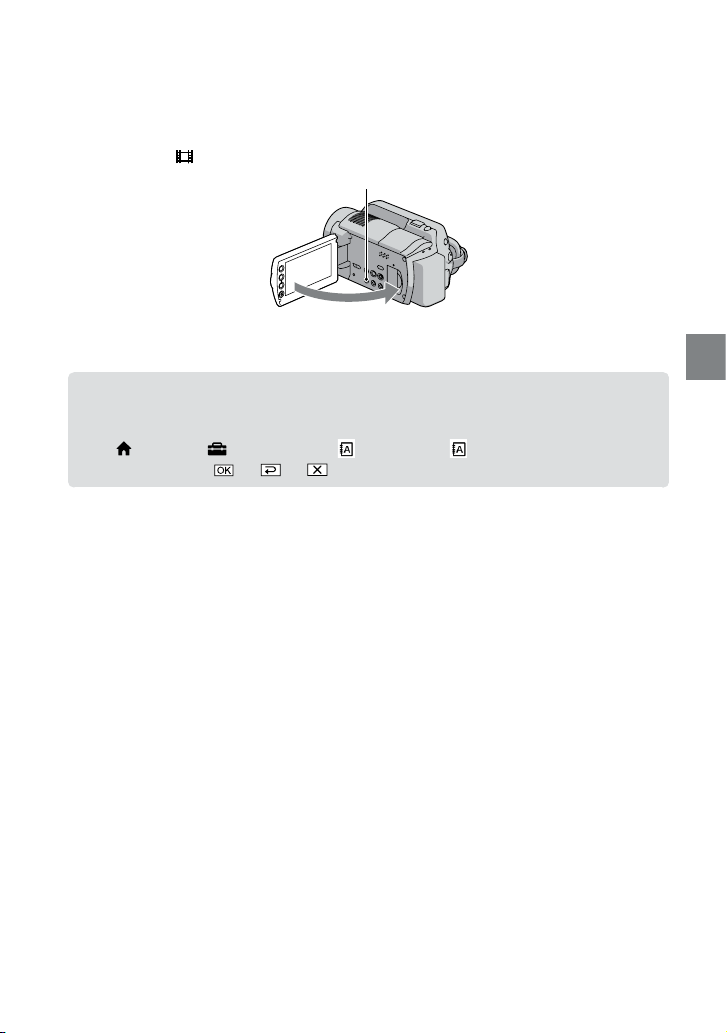
วิธีปิดกล้องถ่ายวิดีโอ
ปิดจอภาพ LCD ไฟ (ภาพเคลื่อนไหว) จะกะพริบหลายวินาที จากนั้นกล้องถ่ายวิดีโอจะดับลง
POWER
ท่านสามารถปิดกล้องถ่ายวิดีโอโดยกดปุ่ม POWER ได้เช่นกัน
เมื่อตั้งค่า [เปิดกล้องด้วยจอ LCD] (หน้า 44) เป็น [ปิด] ให้ปิดกล้องถ่ายวิดีโอของท่านโดยกดปุ่ม POWER
การเปลี่ยนการตั้งภาษา
ท่านสามารถเปลี่ยนการแสดงข้อความบนจอภาพให้เป็นภาษาที่ต้องการ
สัมผัส (HOME) (ตั้งค่า) [นาฬิกา/ ตั้งค่าภาษา] [ ตั้งค่าภาษา]
เลือกภาษาที่ต้องการ
เริ่มต้นใช้งาน
11
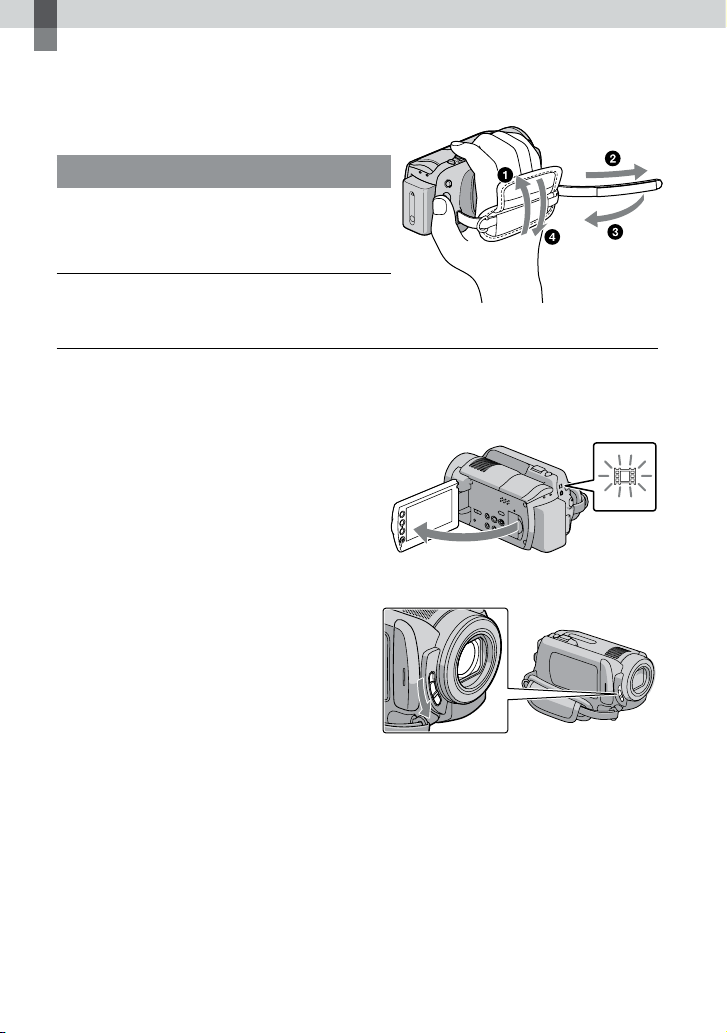
การบันทึก
การรับชม
บันทึกภาพเคลื่อนไหว
การตั้งค่าเริ่มต้นกำหนดให้ทำการบันทึกภาพเคลื่อนไหวด้วย
คุณภาพแบบความคมชัดสูง (HD) ลงบนฮาร์ดดิสก์ภายใน (หน้า
38, 43)
รัดสายกระชับมือ
เปิดจอภาพ LCD ของกล้องถ่ายวิดีโอ
กล้องถ่ายวิดีโอเปิดขึ้น
เมื่อต้องการเปิดสวิตช์กล้องในขณะที่จอภาพ LCD เปิดค้างอยู่แล้ว ให้กดปุ่ม POWER
สำหรับ HDR-XR100E/XR105E/XR106E
เปิดฝาครอบเลนส์
12
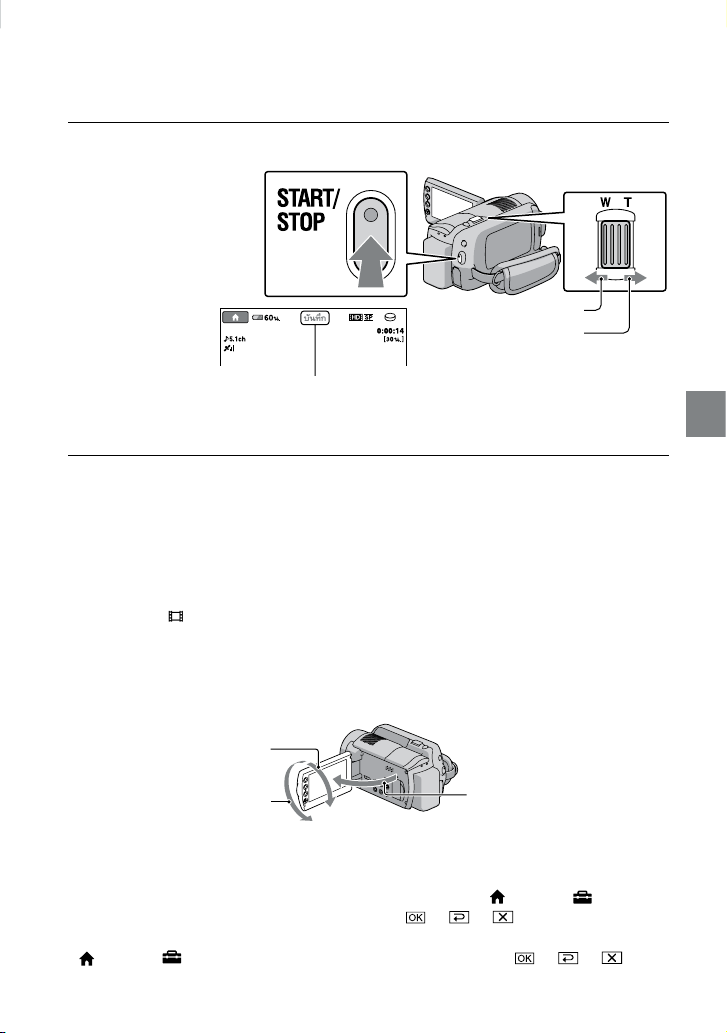
กดปุ่ม START/STOP เพื่อเริ่มต้นการบันทึก
ปุ่มปรับซูม
ซูมไวด์
ซูมเทเล
[ เตรียม]
[บันทึก]
เมื่อต้องการหยุดบันทึก ให้กดปุ่ม START/STOP อีกครั้ง
เลื่อนก้านปรับกำลังซูมเบาๆ เมื่อต้องการซูมภาพช้าๆ เลื่อนก้านปรับออกไปอีกเมื่อต้องการซูมภาพเร็วขึ้น
หากท่านปิดจอภาพ LCD ขณะกำลังบันทึกภาพเคลื่อนไหว กล้องถ่ายวิดีโอจะหยุดบันทึกภาพทันที
ดูระยะเวลาที่สามารถบันทึกภาพเคลื่อนไหวได้ที่หน้า 54
ระยะเวลาสูงสุดที่สามารถบันทึกภาพเคลื่อนไหวอย่างต่อเนื่องได้คือประมาณ 13 ชั่วโมง
เมื่อไฟล์ภาพเคลื่อนไหวมีขนาดเกิน 2 GB ไฟล์ภาพเคลื่อนไหวถัดไปจะถูกสร้างขึ้นใหม่โดยอัตโนมัติ
ท่านสามารถเปลี่ยนสื
ท่านสามารถเปลี่ยนโหมดบันทึกของภาพเคลื่อนไหวได้ (หน้า 43)
ค่าเริ่มต้นสำหรับ [ STEADYSHOT] เป็นดังต่อไปนี้
HDR-XR100E/XR105E/XR106E: [เปิด]
HDR-XR200E/XR200VE: [แอคทีฟ]
ในการปรับมุมของแผงจอภาพ LCD เริ่มต้นโดยเปิดแผงจอภาพ LCD ออกไปทำมุม 90 องศากับตัวกล้องถ่ายวิดีโอ (
จากนั้นจึงทำการปรับมุม (
ภาพเคลื่อนไหว/ภาพนิ่งในโหมดกระจกสะท้อนได้
่อบันทึกและคุณภาพของภาพได้ (หน้า 38, 43)
) หากท่านหมุนแผงจอภาพ LCD ออกไป 180 องศาทางด้านเลนส์ () ท่านจะสามารถบันทึก
การบันทึก
)
90 องศา (สูงสุด)
180 องศา (สูงสุด)
การตั้งค่าเริ่มต้นกำหนดให้ทำการบันทึกภาพนิ่งโดยอัตโนมัติ เมื่อกล้องสามารถตรวจพบรอยยิ้มของบุคคลระหว่างการ
90 องศาจากตัวกล้องถ่าย
วิดีโอ
บันทึกภาพเคลื่อนไหว ([ลั่นชัตเตอร์ด้วยรอยยิ้ม]) โดยจะมีกรอบสีส้มปรากฏขึ้นที่ใบหน้าเป้าหมายของการตรวจสอบ
รอยยิ้ม ท่านสามารถเปลี่ยนการตั้งค่าได้จากเมนู
ท่านสามารถเพิ่มระดับการซูมภาพได้โดยใช้ซูมดิจิตอล โดยตั้งระดับการซูมโดยสัมผัส
[ตั้งค่าภาพเคลื่อนไหว]
เมื่อต้องการเปิดดูภาพเคลื่อนไหวบน TV ที่สนับสนุน x.v.Color ให้บันทึกภาพเคลื่อนไหวด้วยฟังก์ชั่น x.v.Color โดยสัมผัส
[ดิจิตอลซูม] การตั้งค่าที่ต้องการ
(HOME) (ตั้งค่า)
(HOME) (ตั้งค่า) [ตั้งค่าภาพเคลื่อนไหว] [X.V.COLOR] [เปิด]
อาจจำเป็นต้องทำการตั้งค่าบางอย่างบน TV เพื่อรับชมภาพเคลื่อนไหว ดูรายละเอียดจากคู่มือการใช้งานของ TV ของท่าน
13
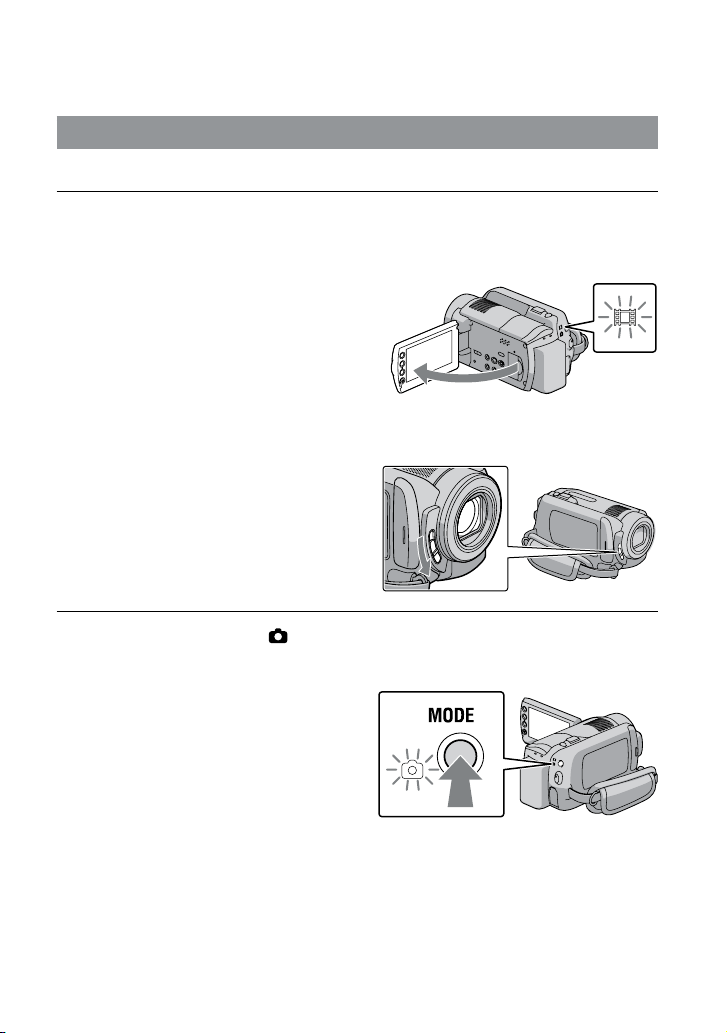
ถ่ายภาพนิ่ง
การตั้งค่าเริ่มต้นกำหนดให้ทำการบันทึกภาพนิ่งลงบนฮาร์ดดิสก์ (หน้า 38)
เปิดจอภาพ LCD ของกล้องถ่ายวิดีโอ
กล้องถ่ายวิดีโอเปิดขึ้น
เมื่อต้องการเปิดสวิตช์กล้องในขณะที่จอภาพ LCD เปิดค้างอยู่แล้ว ให้กดปุ่ม POWER
สำหรับ HDR-XR100E/XR105E/XR106E
เปิดฝาครอบเลนส์
กดปุ่ม MODE เพื่อเปิดไฟ
อัตราส่วนของหน้าจอเปลี่ยนเป็นแบบ 4:3
(ภาพนิ่ง)
14
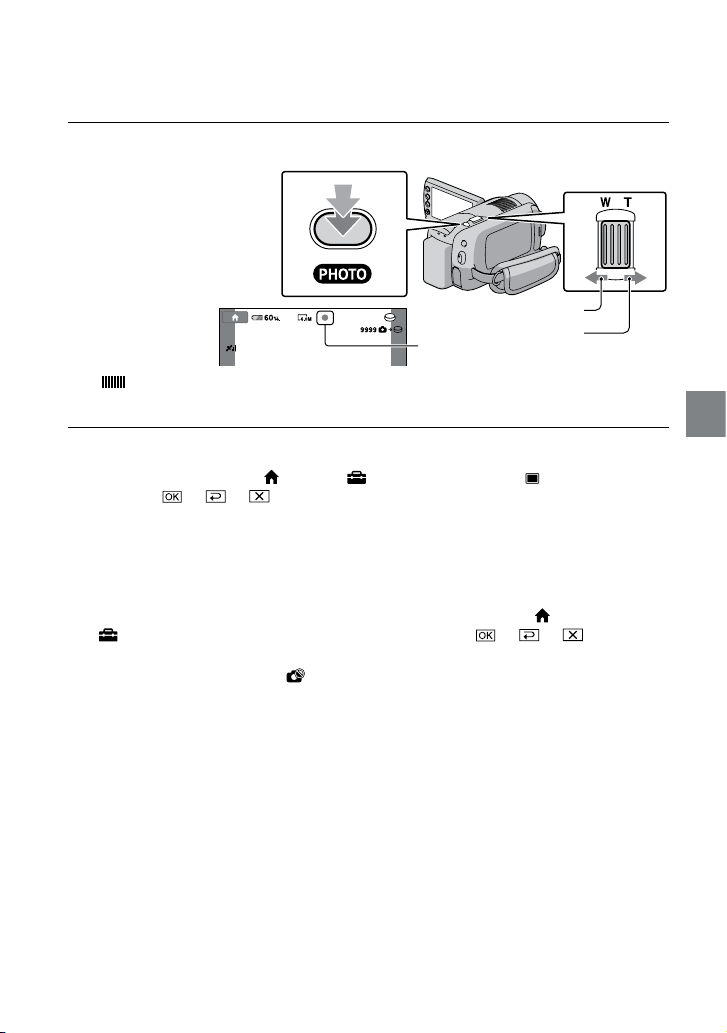
กดปุ่ม PHOTO เบาๆ เพื่อปรับโฟกัส จากนั้นให้กดลงจนสุด
ปุ่มปรับซูม
ซูมไวด์
สว่าง
ซูมเทเล
(HOME)
กระพริบ
จะหายไปหลังจากการบันทึกภาพเสร็จสิ้น
เลื่อนก้านปรับกำลังซูมเบาๆ เมื่อต้องการซูมภาพช้าๆ เลื่อนก้านปรับออกไปอีกเมื่อต้องการซูมภาพเร็วขึ้น
ท่านสามารถตรวจสอบจำนวนภาพนิ่งที่สามารถบันทึกได้บนจอภาพ LCD (หน้า 56)
ในการเปลี่ยนขนาดของภาพ ให้สัมผัส
ค่าที่ต้องการ
ท่านสามารถถ่ายภาพนิ่งระหว่างการบันทึกภาพเคลื่อนไหวได้โดยกดปุ่ม PHOTO ขนาดภาพเป็นดังต่อไปนี้เมื่อบันทึกภาพเค
ลื่อนไหวด้วยคุณภาพแบบความคมชัดสูง (HD);
HDR-XR100E/XR105E/XR106E: 2.3M
HDR-XR200E/XR200VE: 3.0M
กล้องถ่ายวิดีโอใช้ไฟแฟลชโดยอัตโนมัติเมื่อปริมาณแสงของสิ่งแวดล้อมไม่เพียงพอ แต่แฟลชจะไม่ทำงานระหว่างการ
บันทึกภาพเคลื่อนไหว ท่านสามารถเปลี่ยนวิธีการใช้งานแฟลชของกล้องถ่ายวิดีโอได้โดยสัมผัส
(ตั้งค่า) [ตั้งค่าภาพถ่าย] [โหมดแฟลช] การตั้งค่าที่ต้องการ
(HDR-XR200E/XR200VE)
ท่านไม่สามารถบันทึกภาพนิ่งได้ ระหว่างที่
(HOME) (ตั้งค่า) [ตั้งค่าภาพถ่าย] [ ขนาดภาพ] การตั้ง
ปรากฏขึ้น
การบันทึก
15
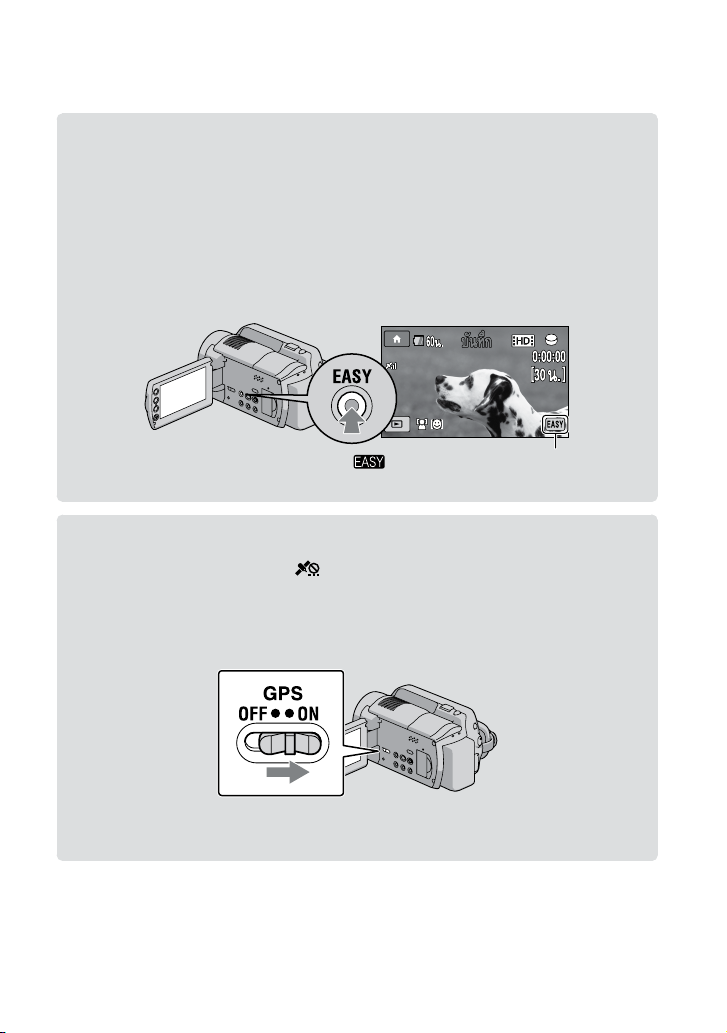
การบันทึกและรับชมภาพเคลื่อนไหวและภาพนิ่งอย่างง่าย (การใช้งาน Easy
Handycam)
ง่ายๆ เพียงกดปุ่ม EASY
วิธียกเลิกการใช้งาน Easy Handycam ให้กดปุ่ม EASY อีกครั้ง หลังจากบันทึกภาพเสร็จ หรือเมนูการใช้งาน
โดยระว่างการใช้งาน Easy Handycam ท่านสามารถตั้งค่าตัวเลือกพื้นฐาน อย่างเช่น เปลี่ยนขนาดภาพหรือลบ
ภาพได้ จากการตั้งค่าและรายการที่ปรับค่าได้ต่างๆ สำหรับรายการอื่นๆ จะถูกตั้งค่าโดยอัตโนมัติ
เมื่อเริ่มใช้งาน Easy Handycam รายการเมนูต่างๆ เกือบทั้งหมดจะถูกรีเซ็ตให้เป็นค่าเริ่มต้
นโดยอัตโนมัติ
(รายการเมนูบางรายการอาจมีค่าไม่เปลี่ยนแปลงจากการตั้งค่าก่อนใช้งาน Easy Handycam)
ปรากฏระหว่างโหมดการใช้งาน Easy Handycam
เรียกดูข้อมูลตำแหน่งที่ทำการบันทึกด้วย GPS (HDR-XR200VE)
เมื่อท่านตั้งสวิตช์ GPS เป็น ON สัญลักษณ์ จะปรากฏขึ้นบนจอภาพ LCD และกล้องถ่ายวิดีโอของท่าน
จะสามารถเรียกดูข้อมูลตำแหน่งจากดาวเทียม GPS ได้ การเรียกดูข้อมูลตำแหน่งช่วยให้ท่านสามารถใช้งาน
ฟังก์ชั่นต่างๆ อย่างเช่น ดัชนีแผนที่ได้
ตัวแสดงเปลี่ยนแปลงไปตามระดับความแรงของสัญญาณ GPS ที่รับได้
ต้องแน่ใจว่าได้ตั้งสวิตช์ GPS ไปที่ OFF ในระหว่างที่เครื่องบินกำลังบินขึ้นและร่อนลงเสมอ
แผ่นที่ที่ติดตั้งไว้ภายในมาจากบริษัทดังต่อไปนี้; แผนที่ประเทศญี่ปุ่นโดย ZENRIN CO. , LTD. พื้นที่อื่นๆ โดย
NAVTEQ
16

การรับชม
การรับชมด้วยกล้องถ่ายวิดีโอ
การตั้งค่าเริ่มต้นกำหนดให้รับชมภาพเคลื่อนไหวและภาพนิ่งจากฮาร์ดดิสก์ภายใน (หน้า 38)
เปิดดูภาพเคลื่อนไหว
เปิดจอภาพ LCD ของกล้องถ่ายวิดีโอ
กล้องถ่ายวิดีโอเปิดขึ้น
เมื่อต้องการเปิดสวิตช์กล้องในขณะที่จอภาพ LCD เปิดค้างอยู่แล้ว ให้กดปุ่ม POWER
กดปุ่ม
หลังจากนั้นสองสามวินาที หน้าจอ VISUAL INDEX จะปรากฏขึ้น
สัมผัสแถบ
HDR-XR100E/XR105E/XR106E
(แสดงภาพ)
นอกจากนั้นท่านยังสามารถแสดงหน้าจอ VISUAL INDEX ได้โดยกดที่ (แสดงภาพ) บนจอภาพ LCD
(หรือ ) ภาพเคลื่อนไหวที่ต้องการ
ไปยังหน้าจอดัชนีของซีน
ภาพเป็นช่วงตามที่กำหนด
(ดัชนีม้วนฟิล์ม)
ก่อนหน้านี้
ไปยังหน้าจอดัชนีของซีน
ภาพใบหน้า (ดัชนีหน้า)
แสดงรายการวันที่บันทึก
การรับชม
ถัดไป
กลับสู่โหมดบันทึก
/ ปรากฏขึ้นกำกับภาพเคลื่อนไหว/ภาพนิ่งที่มีการบันทึกหรือเปิดดูล่าสุด สัมผัสที่ภาพเพื่อเล่นจากซีนภาพ
ดังกล่าวต่อไป
17
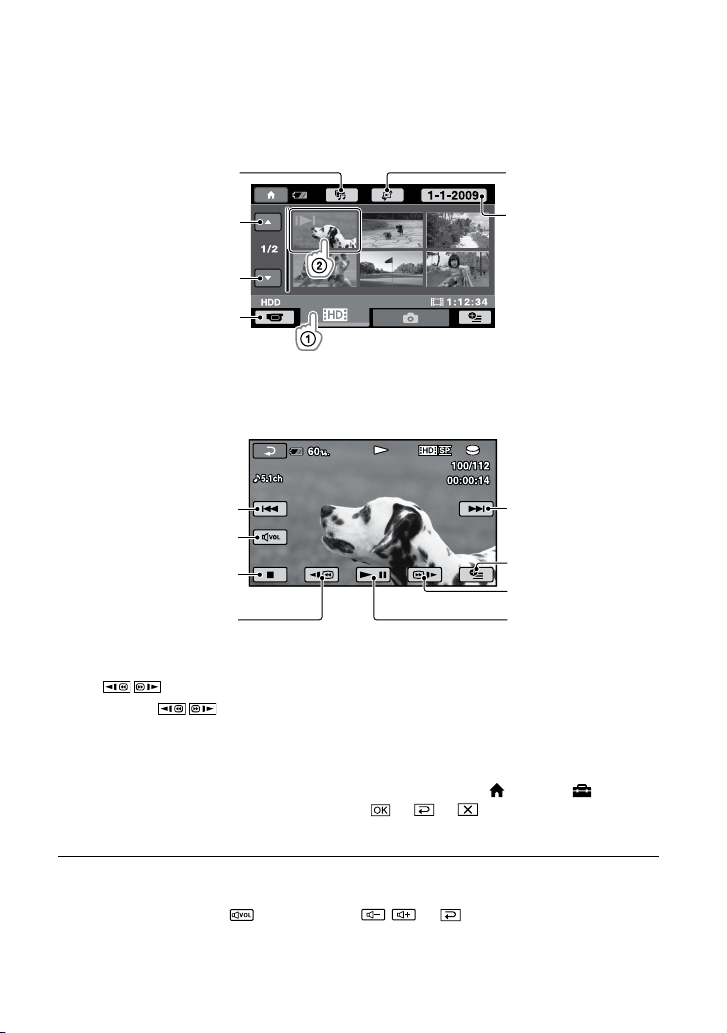
HDR-XR200E/XR200VE
ไปยังหน้าจอเล่นภาพไฮไลท์
ไปยังหน้าจอเพื่อเลือกชนิด
ดัชนี
ก่อนหน้านี้
แสดงรายการวันที่บันทึก
ถัดไป
กลับสู่โหมดบันทึก
/ ปรากฏขึ้นกำกับภาพเคลื่อนไหว/ภาพนิ่งที่มีการบันทึกหรือเปิดดูล่าสุด สัมผัสที่ภาพเพื่อเล่นจากซีนภาพ
ดังกล่าวต่อไป
กล้องถ่ายวิดีโอเริ่มต้นเล่นภาพเคลื่อนไหวที่เลือก
ก่อนหน้านี้
ถัดไป
ระดับเสียง
หยุด
OPTION MENU
กรอเดินหน้าอย่างเร็ว
กรอกลับอย่างเร็ว
เมื่อเล่นภาพเคลื่อนไหวที่เลือกไว้จนจบภาพสุดท้าย จอภาพจะเปลี่ยนกลับไปเป็นหน้าจอ VISUAL INDEX
สัมผัส
/ ระหว่างหยุดเล่นภาพชั่วคราวเพื่อเล่นภาพเคลื่อนไหวอย่างช้าๆ
เมื่อท่านสัมผัสปุ่ม
ประมาณ 30 เท่า ประมาณ 60 เท่า
ท่านสามารถเปิดหรือปิดการแสดงผลบนจอภาพได้ โดยกดปุ่ม DISP ที่แผงด้านหลังของแผงจอภาพ LCD
วันที่และเวลาที่บันทึกภาพ รวมทั้งสภาวะต่างๆ ของการถ่ายภาพจะได้รับการบันทึกโดยอัตโนมัติ ข้อมูลเหล่านี้จะไม่ปรากฏ
/ ซ้ำๆ ระหว่างรับชมภาพ ภาพเคลื่อนไหวจะถูกเล่นเร็วขึ้นประมาณ 5 เท่า ประมาณ 10 เท่า
ขึ้นระหว่างการบันทึกภาพ แต่ท่านสามารถแสดงข้อมูลนี้ระหว่างเปิดดูภาพได้โดยสัมผัส
[ตั้งค่าแสดงภาพ]
กล้องถ่ายวิดีโอของท่านมีภาพเคลื่อนไหวสาธิตการทำงานซึ่งได้รับการป้องกันอยู่ในกล้อง เมื่อซื้อกล้องมาใหม่
[รหัสข้อมูล] การตั้งค่าที่ต้องการ
หยุดชั่วคราว/เล่น
(HOME) (ตั้งค่า)
การปรับระดับเสียงของภาพเคลื่อนไหว
ขณะเล่นภาพเคลื่อนไหว สัมผัส ปรับระดับด้วย /
ท่านสามารถปรับระดับเสียงได้จาก OPTION MENU (หน้า 41)
18
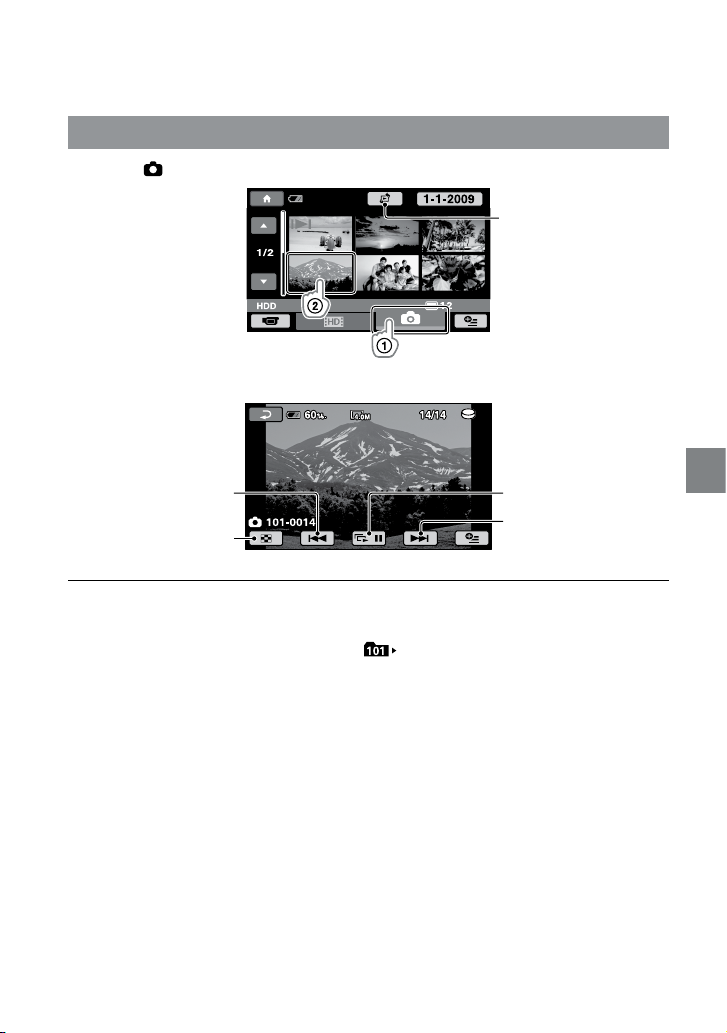
รับชมภาพนิ่ง
สัมผัสแถบ (ภาพนิ่ง) ภาพนิ่งที่ต้องการ บนหน้าจอ VISUAL INDEX
แสดงหน้าจอดัชนีแผนที่
(หน้า 42) (HDR-XR200VE)
กล้องถ่ายวิดีโอแสดงภาพนิ่งที่เลือก
ก่อนหน้านี้
เริ่ม/หยุดเล่นสไลด์โชว์
ถัดไป
ไปยังหน้าจอ
VISUAL INDEX
ท่านสามารถซูมภาพนิ่งได้โดยเลื่อนก้านปรับซูมในขณะที่รับชมภาพนิ่งนั้นๆ (PB ZOOM) เมื่อท่านสัมผัสจุดใดๆ
ภายในกรอบ PB ZOOM จุดดังกล่าวจะเลื่อนมาเป็นจุดกึ่งกลางของเฟรม
เมื่อรับชมภาพนิ่งที่บันทึกอยู่ใน “Memory Stick PRO Duo”
(โฟลเดอร์แสดงภาพ) จะปรากฏขึ้นบนหน้าจอ
การรับชม
19
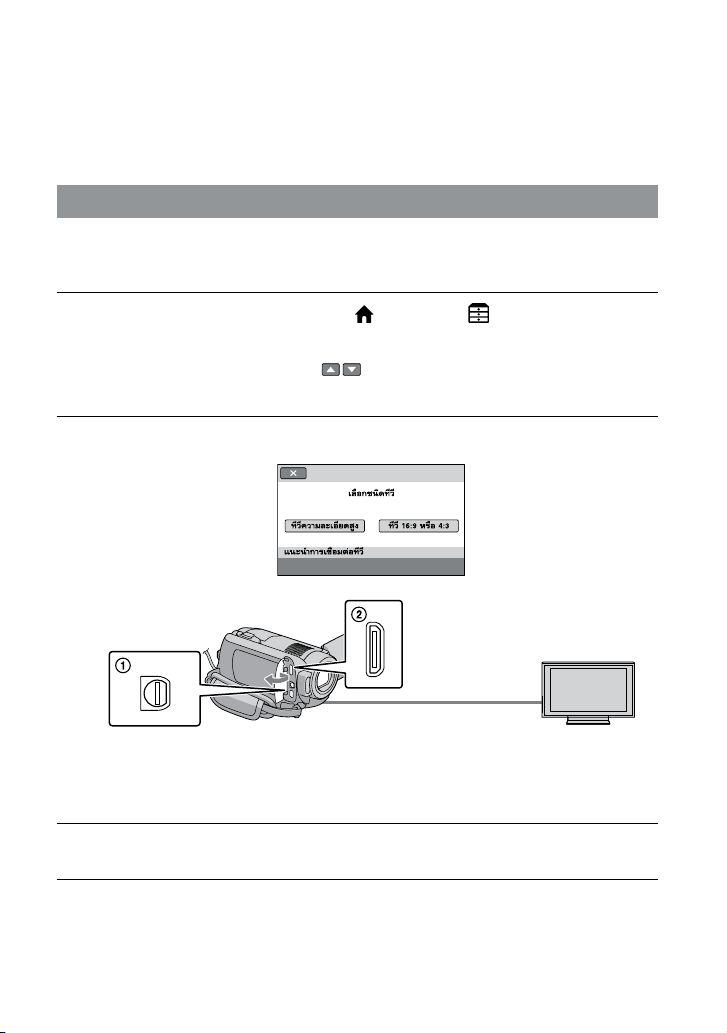
การรับชมภาพบน TV
วิธีการเชื่อมต่อและคุณภาพของภาพ (ความคมชัดสูง (HD) หรือความคมชัดมาตรฐาน (SD)) ที่เล่นบนหน้าจอ TV
มีลักษณะแตกต่างกันออกไปตามชนิดของ TV ที่เชื่อมต่อด้วยและคอนเน็คเตอร์ที่ใช้ ท่านสามารถต่อกล้องถ่ายวิดีโอ
ของท่านเข้ากับ TV ได้อย่างง่ายดาย โดยทำตามคำแนะนำใน [แนะนำการเชื่อมต่อทีวี]
เชื่อมต่อกับ TV ด้วย [แนะนำการเชื่อมต่อทีวี]
เลือกสัญญาณเข้าบน TV ให้ตรงกับช่องต่อที่ใช้
ดูรายละเอียดจากคู่มือการใช้งานของ TV ของท่าน
เปิดสวิตช์กล้องถ่ายวิดีโอ จากนั้นสัมผัส
เชื่อมต่อทีวี] บนจอภาพ LCD
หากรายการไม่ปรากฏอยู่บนจอภาพ ให้สัมผัส / จนกว่ารายการจะปรากฏขึ้น
ใช้อุปกรณ์แปลงไฟ AC ที่ให้มาด้วยเป็นแหล่งจ่ายไฟ (หน้า 9)
เชื่อมต่อกล้องถ่ายวิดีโอและ TV เข้าด้วยกันโดยอ้างอิงจาก [แนะนำการเชื่อมต่อทีวี]
ช่องต่อต่างๆ ของกล้องถ่ายวิดีโอ
(HOME) (อื่นๆ) [แนะนำการ
ขั้วต่อรีโมท A/V
ช่องต่อ HDMI OUT (มินิ)
กรณีที่ใช้สายต่อ A/V เพื่อส่งสัญญาณภาพเคลื่อนไหวออก ท่านสามารถบันทึกภาพเคลื่อนไหวได้ด้วยคุณภาพแบบ
ความคมชัดมาตรฐาน (SD)
แสดงภาพเคลื่อนไหวและภาพนิ่งบนกล้องถ่ายวิดีโอ (หน้า 17)
20
ช่องต่อสัญญาณเข้าของ TV
